Ինչպե՞ս ընդգծել հանգստյան օրերը և արձակուրդները Excel-ում:
Եթե ունեք տվյալների աղյուսակ՝ ամենօրյա գրառումներով, երբեմն կարող եք նշել ամսաթվերի ցանկից հանգստյան օրերը (ներառյալ շաբաթ և կիրակի) և արձակուրդները: Այս դեպքում Excel-ի Conditional Formatting ֆունկցիան կարող է օգնել ձեզ ավարտել այս աշխատանքը առանց որևէ հաշվարկի:
Ընդգծեք հանգստյան օրերը և արձակուրդները պայմանական ձևաչափմամբ
Դուք կարող եք կիրառել Պայմանական ֆորմատավորումը՝ հանգստյան օրերը և արձակուրդները կարևորելու կանոն ստեղծելու համար, խնդրում ենք հետևել հետևյալ քայլերին.
1. Ընտրեք տվյալների տիրույթը, որը ցանկանում եք ընդգծել հանգստյան օրերի և տոների հետ կապված տողերը:
2, Դրանից հետո կտտացրեք Գլխավոր > Պայմանական ֆորմատավորում > Նոր կանոն, տես նկարի նկարը.
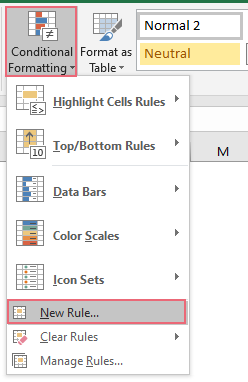
3, Դուրս ցցված Ձևաչափման նոր կանոն երկխոսության տուփ:
- Սեղմել Օգտագործեք բանաձև `որոշելու համար, թե որ բջիջները ձևափոխել - ից Ընտրեք կանոնի տեսակը ցուցակի տուփ;
- Մուտքագրեք այս բանաձևը. =NETWORKDAYS($A2,$A2,$F$2:$F$6)=0 մեջ Ձևաչափեք արժեքները, որտեղ կա այս բանաձևը ճիշտ տեքստային տուփ;
- Եվ հետո, կտտացրեք Ֆորմատ կոճակը:
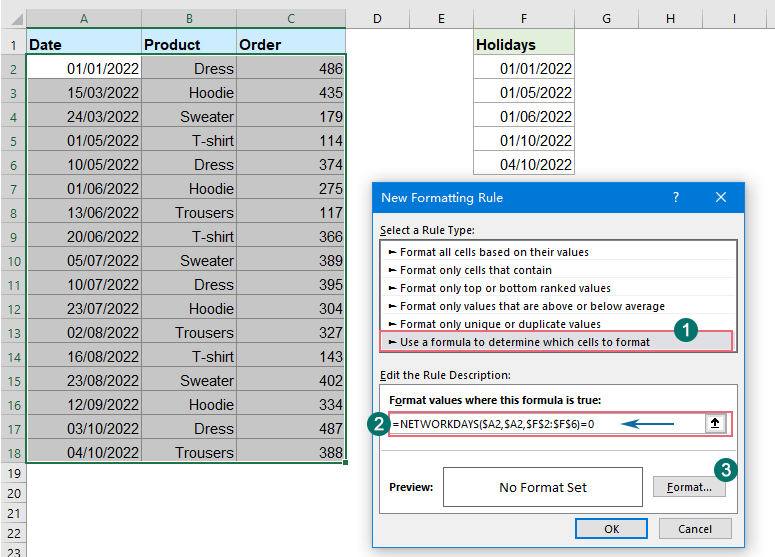
4, Բացվածքում Ձևաչափել բջիջները երկխոսության տուփ, տակ Լրացնել ներդիր, նշեք գույնը տողերն ընդգծելու համար, տես սքրինշոթը.
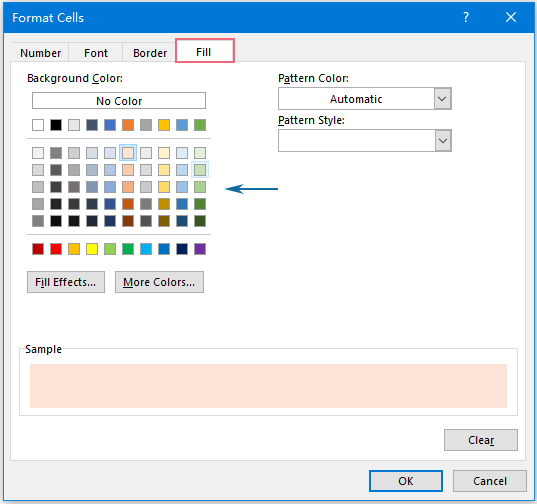
5, Դրանից հետո կտտացրեք OK > OK երկխոսությունները փակելու համար, և այժմ, տողերը պարունակում են հանգստյան օրերը և արձակուրդները միանգամից ստվերում են, տես սքրինշոթը.

Ավելի հարաբերական հոդվածներ.
- Գույնի այլընտրանքային տողեր միավորված բջիջների համար
- Շատ օգտակար է մեծ տվյալների մեջ տարբեր գույներով այլընտրանքային տողեր ձևավորելը, որպեսզի մենք սկանավորենք տվյալները, բայց երբեմն ձեր տվյալների մեջ կարող են լինել միաձուլված բջիջներ: Միաձուլված բջիջների համար տողերը հերթափոխով տարբեր գույներով ընդգծելու համար, ինչպես ցույց է տրված ստորև ներկայացված սքրինշոթը, ինչպե՞ս կարող եք լուծել այս խնդիրը Excel-ում:
- Ընդգծեք մոտավոր համընկնումների որոնումը
- Excel-ում մենք կարող ենք օգտագործել Vlookup ֆունկցիան՝ արագ և հեշտությամբ մոտավոր համապատասխան արժեքը ստանալու համար: Բայց երբևէ փորձե՞լ եք մոտավոր համընկնում ստանալ տողերի և սյունակների տվյալների հիման վրա և ընդգծել սկզբնական տվյալների տիրույթից մոտավոր համընկնումը՝ ինչպես ցույց է տրված ստորև նշված սքրինշոթը: Այս հոդվածը կխոսի այն մասին, թե ինչպես լուծել այս խնդիրը Excel-ում:
- Նշեք բջիջը, եթե արժեքը ավելի մեծ է, քան մեկ այլ բջիջ
- Երկու սյունակների արժեքները համեմատելու համար, օրինակ, եթե B սյունակի արժեքը մեծ է նույն տողի C սյունակի արժեքից, ապա ընդգծեք B սյունակի արժեքները, ինչպես ցույց է տրված ստորև նշված սքրինշոթը: Այս հոդվածում ես կներկայացնեմ որոշ մեթոդներ՝ ընդգծելու բջիջը, եթե արժեքը գերազանցում է Excel-ի մեկ այլ բջիջը:
- Ընդգծեք տողերը՝ հիմնված բացվող ցանկի վրա
- Այս հոդվածում կխոսվի այն մասին, թե ինչպես պետք է ընդգծել տողերը, որոնք հիմնված են բացվող ցուցակի վրա, վերցրեք հետևյալ սքրինշոթը, օրինակ, երբ ես E սյունակի բացվող ցուցակից ընտրում եմ «Ընթացքի մեջ է», ես պետք է այս տողն ընդգծեմ կարմիր գույնով, երբ ես բացվող ցուցակից ընտրեք «Ավարտված», ես պետք է այս տողն ընդգծեմ կապույտ գույնով, և երբ ընտրեմ «Չսկսված», կանաչ գույնը կօգտագործվի տողն ընդգծելու համար:
Գրասենյակի արտադրողականության լավագույն գործիքները
Լրացրեք ձեր Excel-ի հմտությունները Kutools-ի հետ Excel-ի համար և փորձեք արդյունավետությունը, ինչպես երբեք: Kutools-ը Excel-ի համար առաջարկում է ավելի քան 300 առաջադեմ առանձնահատկություններ՝ արտադրողականությունը բարձրացնելու և ժամանակ խնայելու համար: Սեղմեք այստեղ՝ Ձեզ ամենաշատ անհրաժեշտ հատկանիշը ստանալու համար...

Office Tab- ը Tabbed ինտերֆեյսը բերում է Office, և ձեր աշխատանքը շատ ավելի դյուրին դարձրեք
- Միացնել ներդիրներով խմբագրումը և ընթերցումը Word, Excel, PowerPoint- ով, Հրատարակիչ, Access, Visio և Project:
- Բացեք և ստեղծեք բազմաթիվ փաստաթղթեր նույն պատուհանի նոր ներդիրներում, այլ ոչ թե նոր պատուհաններում:
- Բարձրացնում է ձեր արտադրողականությունը 50%-ով և նվազեցնում մկնիկի հարյուրավոր սեղմումները ձեզ համար ամեն օր:
